Bagaimana cara memformat sel agar terlihat seperti tombol 3D di Excel?
Jika Anda ingin membuat sel lebih menonjol di lembar kerja Anda, Anda dapat memformatnya agar terlihat seperti tombol 3D seperti gambar di bawah ini. Artikel ini membahas tentang cara memformat sel agar terlihat seperti tombol 3D di Excel.

Format sel agar terlihat seperti tombol 3D di Excel
Format sel agar terlihat seperti tombol 3D di Excel
Lakukan hal berikut untuk memformat sel agar terlihat seperti tombol 3D di Excel.
1. Pilih sel yang perlu Anda format sebagai tombol 3D, lalu tentukan warna bayangan utama untuk itu seperti gambar di bawah ini.

2. tekan Ctrl + 1 tombol secara bersamaan untuk membuka Format Cells kotak dialog, lalu pergi ke Batas Tab.
3. Sekarang, di Format Cells kotak dialog, di bawah Batas tab., Anda perlu melakukan operasi berikut:
3.1 Klik tombol Warna daftar drop-down, lalu pilih warna yang lebih terang dari warna bayangan yang Anda tentukan pada langkah 1;
3.2 Pilih garis solid berat tengah dari Gaya kotak;
3.3 Klik kedua Garis atas dan Garis kiri dalam Batas bagian; Lihat tangkapan layar:

3.4 Kembali untuk mengklik Warna daftar drop-down dan pilih warna gelap dari warna bayangan yang Anda tentukan pada langkah 1;
3.5 Pilih garis solid berat tengah yang sama dari Gaya kotak;
3.6 Klik kedua Bottom line dan Garis kanan dalam Batas bagian;
3.7 Klik tombol OK tombol. Lihat tangkapan layar:
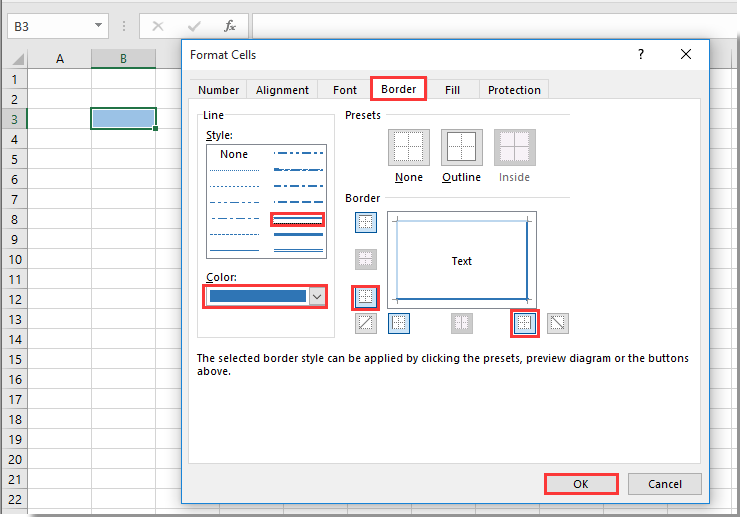
Sekarang sel yang dipilih diformat agar terlihat seperti tombol 3D seperti gambar di bawah ini.

Artikel terkait:
- Bagaimana cara memformat sel sehingga angka nol di depan tidak hilang di Excel?
- Aktifkan pengeditan dan pembacaan tab di Word, Excel, PowerPoint, Publisher, Access, Visio, dan Project.
- Buka dan buat banyak dokumen di tab baru di jendela yang sama, bukan di jendela baru.
- Meningkatkan produktivitas Anda sebesar 50%, dan mengurangi ratusan klik mouse untuk Anda setiap hari!
Alat Produktivitas Kantor Terbaik
Tingkatkan Keterampilan Excel Anda dengan Kutools for Excel, dan Rasakan Efisiensi yang Belum Pernah Ada Sebelumnya. Kutools for Excel Menawarkan Lebih dari 300 Fitur Lanjutan untuk Meningkatkan Produktivitas dan Menghemat Waktu. Klik Di Sini untuk Mendapatkan Fitur yang Paling Anda Butuhkan...

Tab Office Membawa antarmuka Tab ke Office, dan Membuat Pekerjaan Anda Jauh Lebih Mudah

